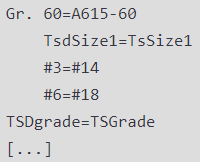Importar desde Tekla Structural Designer crea partes de Tekla Structures, por ejemplo, vigas, columnas, losas y muros a cortante, en función del contenido del archivo de Tekla Structural Designer (.tsmd) o el archivo neutro (.cxl) importados. Para importar armaduras, debe tener versiones compatibles de Tekla Structures y Tekla Structural Designer instaladas en el mismo ordenador y acceder al archivo de Tekla Structures Designer original (.tsmd).
-
Abra el modelo de Tekla Structures en el que desee realizar la importación.
-
En el menú Archivo, haga clic en .
-
En el cuadro de diálogo Importación Tekla Structural Designer, introduzca la ruta del archivo .cxl de importación o el archivo .tsmd original en el cuadro Archivo importación o haga clic en el botón ... que hay al lado del cuadro para buscar el archivo.
Una vez que haya seleccionado un archivo válido, se activarán la configuración de importación y el botón Importar.
-
Si no es necesario actualizar las posiciones de los objetos, seleccione la casilla de verificación Considerar solo cambios perfil y material.
-
Seleccione entre las siguientes opciones de malla:
- Importar mallas de archivo importación: las líneas de malla del archivo de importación se importarán en el modelo de Tekla Structures. Se creará un patrón de líneas de malla y todas las líneas de malla importadas se añadirán como planos de malla individuales a este patrón.
- Borrar mallas de Tekla Structures existentes: la importación eliminará todas las líneas/planos de malla del modelo de Tekla Structures actual.
-
Si desea eliminar las aberturas de losas y muros en el modelo de Tekla Structures que se había importado anteriormente de Tekla Structural Designer, active la casilla de verificación Eliminar aberturas importadas anteriormente.
-
Abra la sección Ubicación y defina en qué ubicación desea importar el modelo. Realice una de las siguientes acciones:
-
En los cuadros X, Y y Z, introduzca los desplazamientos del modelo importado desde el origen global del modelo de Tekla Structures.
-
Haga clic en Elegir y, a continuación, elija una ubicación para el punto de referencia del modelo de importación en el modelo de Tekla Structures.
También puede definir una rotación.
-
En la sección Armaduras, defina si se importan las armaduras y cómo se importan. Tenga en cuenta que la sección Armaduras estará disponible solo cuando haya seleccionado un archivo .tsmd como archivo de importación.
| Opción |
Descripción |
|---|
|
Importar armaduras
|
Permite activar o desactivar la importación de armaduras.
|
|
Borrar armaduras antiguas
|
Permite borrar cualquier armadura previamente importada mediante la importación de Tekla Structural Designer.
|
|
Crear armaduras como
|
Barras nativas: crear las armaduras como barras de Tekla Structures estándar.
Los conjuntos de armaduras se crean para barras sueltas en zapatas aisladas de hormigón de colada in situ, zapatas continuas, vigas, pilares y muros. Las mallas no se transfieren.
Barras referencia: crear las armaduras como un modelo de referencia que se guardará en la carpeta del modelo.
|
|
Opciones de creación
|
Simplificar barras: las armaduras se importarán sin ganchos ni restricciones, y las barras longitudinales en las vigas se cortarán antes de entrar en las columnas en los puntos finales.
Una vez por grupo de diseño: las armaduras en las partes que pertenecen al mismo grupo de diseño (por ejemplo, viga, columna o zapata aislada) se añadirán solo a una parte del grupo.
|
|
Importar armaduras para
|
Seleccione los objetos para los que desea importar las armaduras: Vigas, Columnas, Muros, Losas o Cimentaciones.
|
-
Para leer el archivo de importación y mostrar todas las propuestas de conversión de perfil, calidad de material y calidad de armadura que se van a utilizar, abra la sección Conversiones y haga clic en los botones de vista preliminar.
La importación usa una lista de conversión interna que contiene los perfiles y las calidades estándar. Si el perfil o la calidad de algún objeto no puede convertirse mediante la conversión interna, el nombre de Tekla Structures se sustituirá por el texto --- SIN COINCIDENCIA --- en las tablas Conversiones.
-
Si se muestra --- SIN COINCIDENCIA ---, puede convertir los perfiles, los materiales y las calidades de armadura manualmente de la siguiente manera:
-
Cree un archivo de conversión de perfil, calidad de material y/o armadura en un editor de textos, con la extensión de nombre de archivo .cnv.
Los archivos de conversión se pueden usar también para anular la conversión estándar.
-
En el archivo de texto, introduzca el nombre del perfil, del material o de la calidad de armadura de .cxl/.tsmd, para los perfiles el símbolo # y el código de perfil; a continuación, el signo igual (=) y el nombre de Tekla Structures correspondiente.
Puede que necesite ayuda de su soporte de Tekla local con esto.
En el archivo de conversión de calidad de armadura, enumere las asignaciones de tamaño para la calidad en las filas situadas debajo del nombre de calidad de la misma manera, con la sangría de una tabulación.
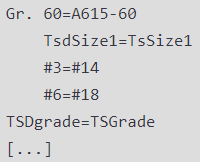
-
En los cuadros Archivo conversión perfiles, Archivo conversión materiales o Archivo conversión armaduras, especifique los archivos de conversión que desee utilizar para asignar perfiles y calidades.
La casilla Archivo conversión armaduras solo está disponible si tiene una versión compatible de Tekla Structural Designer instalada y un archivo de importación .tsmd seleccionado.
Si no se usan archivos de conversión, las partes con perfiles o materiales que no se pueden convertir se crean de todas formas, pero usarán el perfil o material del archivo de importación que podría no ser válido en Tekla Structures. En este caso, las partes pueden dibujarse como líneas en el modelo, pero, después, pueden editarse manualmente en Tekla Structures.
-
Haga clic en Importar.
Si anteriormente no se ha importado en el modelo actual ninguno de los objetos del archivo de importación, Tekla Structures importa el contenido del archivo de importación seleccionado y crea todos los objetos necesarios en el modelo de Tekla Structures. Si el modelo de Tekla Structures está vacío, las propiedades de proyecto del archivo de importación se escribirán en las propiedades de proyecto del modelo. Si el modelo contiene objetos, se ignorarán los datos del modelo .cxl/.tsmd y no se modificarán las propiedades de proyecto existentes.
Limitaciones
- Para obtener los mejores resultados, asegúrese de que
XS_ENABLE_POUR_MANAGEMENT en se ha definido como TRUE.
- Los choques no se resuelven.
- Los solapes no se pueden modelar.
- La asignación de tamaños y calidades solo funciona para la configuración estándar con modelos UK y USA.